ในส่วนที่สองของซีรีส์ของเรา การเริ่มต้นใช้งานการพิมพ์ 3 มิติ เราร่วมกันดูการแกะบรรจุภัณฑ์และการประกอบเครื่องพิมพ์ 3 มิติจากแบรนด์ พรูซ่า- แน่นอน คุณสามารถซื้อเครื่องพิมพ์ 3D PRUSA ที่ประกอบไว้ล่วงหน้าได้ แต่เพื่อให้เข้าใจถึงวิธีการทำงานของระบบทั้งหมดได้ดีที่สุด ฉันขอแนะนำอย่างยิ่งให้คุณซื้อเลื่อยจิ๊กซอว์ - และคุณจะประหยัดเงินได้มากขึ้น อย่างไรก็ตาม เราได้พูดคุยเพิ่มเติมเกี่ยวกับการเลือกเครื่องพิมพ์ 3D ในส่วนก่อนหน้าของซีรี่ส์ของเรา
มันอาจจะเป็น สนใจคุณ

หากคุณอ่านบทความนี้ แสดงว่าคุณน่าจะมีเครื่องพิมพ์ 3D อยู่แล้วและพร้อมที่จะเปิดใช้งาน ดังนั้นเสียบปลายสายไฟด้านหนึ่งเข้ากับเครื่องพิมพ์ และเสียบปลายอีกด้านหนึ่งเข้ากับเต้ารับด้วยวิธีคลาสสิก ต่อจากนั้น จำเป็นต้องเปลี่ยนสวิตช์เปิด/ปิดไปที่ตำแหน่งใช้งานในส่วนของเครื่องพิมพ์ซึ่งมีอุปกรณ์อิเล็กทรอนิกส์อยู่ การดำเนินการนี้จะเปิดเครื่องพิมพ์ 3D โดยอัตโนมัติ ซึ่งคุณสามารถบอกได้ เช่น เมื่อพัดลมหมุนด้วยความเร็วสูงสุดในช่วงเวลาสั้นๆ หากใบพัดลมเริ่มสัมผัสกับบางสิ่ง เช่น สายเคเบิล ให้ปิดเครื่องพิมพ์อีกครั้งและปรับสายเคเบิล
เครื่องพิมพ์ PRUSA MINI+ ของเราซึ่งมีจำหน่ายในกองบรรณาธิการ ได้รับการควบคุมที่ส่วนหน้าซึ่งมีหน้าจอสีขนาดใหญ่ พร้อมด้วยปุ่มควบคุมด้านล่าง ทันทีที่คุณเริ่มเครื่องพิมพ์เป็นครั้งแรก คุณอาจเห็นข้อมูลที่จำเป็นต้องใส่แฟลชดิสก์พร้อมเฟิร์มแวร์ โดยส่วนตัวแล้ว ฉันไม่เห็นข้อความนี้ แต่หากปรากฏ ให้นำแฟลชไดรฟ์สีเงินออกจากแพ็คเกจเครื่องพิมพ์ เสียบให้ห่างจากสายไฟสั้น ๆ เข้าไปในขั้วต่อ USB แล้วทำการติดตั้ง เครื่องพิมพ์ 3D จะถามคุณว่าคุณต้องการอ่านคำแนะนำเบื้องต้นหรือไม่ แน่นอนว่าฉันขอแนะนำสิ่งนี้เป็นอย่างยิ่ง เว้นแต่คุณจะเป็นผู้ใช้ขั้นสูง

คู่มือการเริ่มต้นใช้งานจะช่วยคุณในการตั้งค่าเบื้องต้น
คู่มือเบื้องต้นนี้จะอธิบายทุกสิ่งที่สำคัญเกี่ยวกับระบบเครื่องพิมพ์ให้คุณทราบ ในหน้าจอแรกคุณจะเห็นคำอธิบายของแต่ละข้อมูลที่สามารถแสดงบนจอแสดงผลได้ - ส่วนใหญ่เป็นอุณหภูมิที่ใช้ ใย (วัสดุ) และอื่นๆ จากนั้นระบบจะถามว่าคุณมีเซ็นเซอร์เส้นใยเชื่อมต่อกับเครื่องพิมพ์หรือไม่ ซึ่งอยู่ตรงกลางของท่อที่ "ยื่นออกมา" จากทางด้านขวาของเครื่องพิมพ์ ต่อจากนั้น เครื่องพิมพ์จะแจ้งให้คุณทำการทดสอบตัวเอง ซึ่งในระหว่างนั้นจะมีการทดสอบส่วนประกอบทั้งหมดของเครื่องพิมพ์ หากมีสิ่งผิดปกติเกิดขึ้นกับเครื่องพิมพ์ คุณจะสามารถค้นหาสิ่งนี้ได้ในการทดสอบนี้ การทดสอบตัวเองอาจใช้เวลาสักครู่จึงจะเสร็จสิ้น
หากการทดสอบตัวเองเสร็จสมบูรณ์และทุกอย่างทำงานได้ตามปกติ ขอแสดงความยินดีด้วยเพราะคุณจัดองค์ประกอบภาพได้ถูกต้อง อย่างไรก็ตาม อย่ากลัวหรือเศร้าหากการทดสอบตัวเองพบข้อผิดพลาด คุณสามารถแก้ไขทุกสิ่งได้ คุณสามารถจัดการซ่อมแซมด้วยตัวเองหรือติดต่อฝ่ายสนับสนุนของ PRUSA ได้ที่ เว็บไซต์- ในขั้นตอนถัดไป จำเป็นต้องปรับเทียบชั้นแรกซึ่งจำเป็นต้องใช้ไส้หลอด ดังนั้นคลิกที่ตัวเลือกเพื่อแทรกเส้นใย และในหน้าจอถัดไป ให้เลือกวัสดุ PLA นั่นคือ หากคุณใช้ตัวอย่างเส้นใยที่คุณได้รับพร้อมกับเครื่องพิมพ์ ต่อจากนั้นเครื่องพิมพ์จะต้องถูกเรียกว่า "จอด" และให้ความร้อนจนถึงอุณหภูมิที่กำหนด

จากนั้นคุณจะได้รับแจ้งให้ร้อยด้ายผ่านเซ็นเซอร์เส้นใย ซึ่งทำได้โดยการนำเส้นใยมาสอดเข้าไปในท่อที่ยื่นออกมาจากเครื่องพิมพ์ เมื่อเซ็นเซอร์ตรวจพบเส้นใยแล้ว ให้ดำเนินการต่อโดยดันเข้าไปในเครื่องพิมพ์ โดยเฉพาะเครื่องอัดรีด (ส่วนตรงกลาง) ช่วยเส้นใยต่อไปจนกว่าเครื่องอัดรีดจะคว้ามันและเริ่มยืดออกด้วยตัวเอง ทันทีที่คุณใส่เส้นใย พลาสติกจะเริ่มออกมาจากหัวฉีดหลังจากนั้นครู่หนึ่ง ซึ่งถูกต้อง ในช่วงเวลาสั้นๆ เครื่องพิมพ์จะถามคุณว่าสีไส้หลอดถูกต้องหรือไม่ หากคุณนำเส้นใยเส้นแรกมาใช้ สีจะต้องไม่แตกต่างกัน อย่างไรก็ตาม ข้อความค้นหานี้จะมีประโยชน์ในภายหลังเมื่อคุณสลับสีเส้นใย

เมื่อคุณทำตามขั้นตอนที่อธิบายไว้ข้างต้นเสร็จแล้ว คุณจะพบว่าตัวเองอยู่ในอินเทอร์เฟซการสอบเทียบชั้นแรก ควรสังเกตว่าเลเยอร์แรกจำเป็นอย่างยิ่งสำหรับเครื่องพิมพ์ 3D และหากคุณไม่ได้ตั้งค่าอย่างถูกต้อง คุณจะไม่สามารถพิมพ์ได้ การสอบเทียบชั้นแรกเป็นการสอบเทียบที่คุณจะต้องทำซ้ำๆ เป็นครั้งคราว หากคุณต้องการคุณภาพการพิมพ์ที่สมบูรณ์แบบตลอดเวลา อาจกล่าวได้ว่าความสำเร็จส่วนใหญ่ขึ้นอยู่กับเลเยอร์แรกที่ตั้งไว้อย่างเหมาะสม เมื่อกระบวนการปรับเทียบเริ่มต้นขึ้น คุณจะต้องหมุนวงล้อใต้จอแสดงผล ขึ้นอยู่กับว่าหัวฉีดควรเลื่อนขึ้นหรือลง ด้านล่างนี้คุณจะพบภาพบางส่วนในแกลเลอรีเพื่อเป็นแนวทางในการปรับเทียบเลเยอร์แรก เราจะหารือโดยละเอียดเกี่ยวกับการสอบเทียบเลเยอร์แรกในส่วนถัดไปของซีรี่ส์นี้ เมื่อเสร็จสิ้นการปรับเทียบชั้นแรกแล้ว คำแนะนำเบื้องต้นจะเสร็จสมบูรณ์ และในทางทฤษฎีแล้ว คุณสามารถเข้าสู่การพิมพ์ได้ทันที
การสนับสนุนพรัส
ในย่อหน้าหนึ่งข้างต้น ฉันพูดถึงว่าในกรณีที่เกิดปัญหากับเครื่องพิมพ์ คุณสามารถติดต่อฝ่ายสนับสนุนของ PRUSA ซึ่งพร้อมให้บริการทุกวันตลอด 24 ชั่วโมง การสนับสนุน PRUSA สามารถพบได้บนเว็บไซต์ prusa3d.comโดยคุณเพียงแค่ต้องแตะ Chat now ที่มุมขวาล่าง จากนั้นกรอกข้อมูลที่จำเป็น หลายๆ คน "ถ่มน้ำลาย" กับเครื่องพิมพ์ PRUSA เนื่องจากราคาที่สูงกว่า อย่างไรก็ตามควรสังเกตว่านอกเหนือจากเครื่องพิมพ์และวัสดุที่ชัดเจนแล้ว ราคายังรวมถึงการสนับสนุนแบบไม่หยุดนิ่งที่จะให้คำแนะนำคุณทุกครั้ง นอกจากนี้คุณยังสามารถเข้าถึงเอกสาร คำแนะนำ และข้อมูลสนับสนุนอื่น ๆ ซึ่งคุณจะพบได้บนเว็บไซต์ help.prusa3d.com.


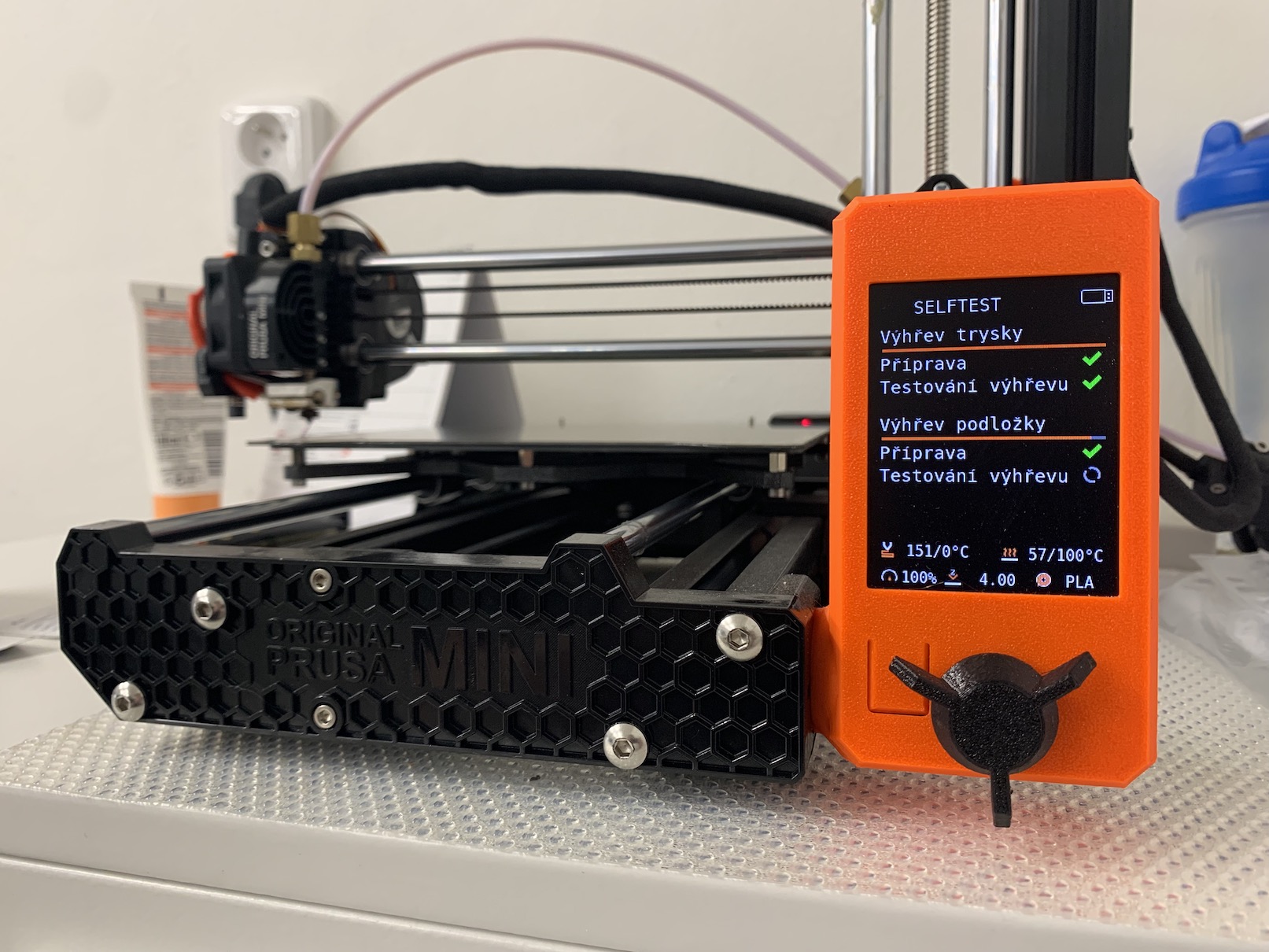






ขณะนี้ Průša ได้ซื้อหุ้นในผู้ผลิตเครื่องพิมพ์ 3D ของเช็กรายอื่น – Trilab: https://trilab3d.com/cs/ ฉันเคยพูดถึงมันไปแล้วครั้งหนึ่ง แต่ Trilab ค่อนข้างคล้ายกันในการออกแบบกับผลิตภัณฑ์ของ Apple มันเป็นเพียงเครื่องพิมพ์สำหรับธุรกิจ แต่ไม่ใช่สำหรับมือสมัครเล่นอย่างพวกเรา